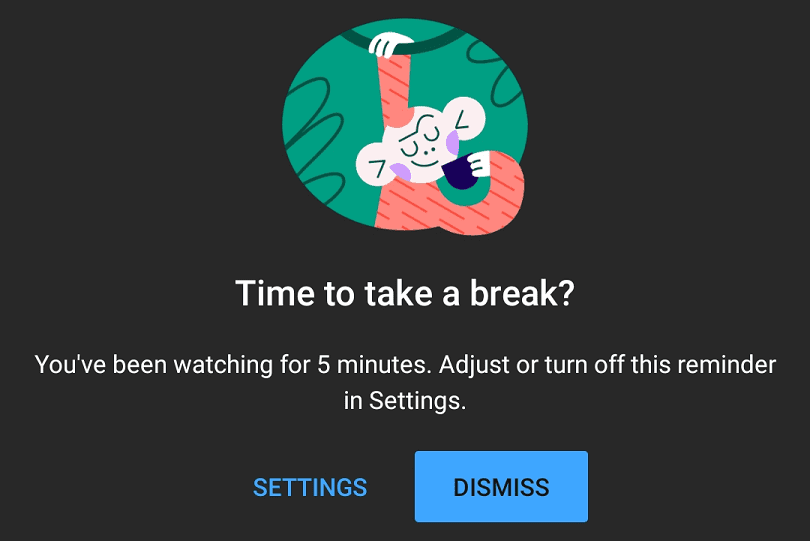Mobilni telefoni in aplikacije so lahko zabavni in jih je težko odložiti. Na splošno je priporočljivo, da si vzamete redne odmore pri uporabi zaslonov. To še posebej velja za zaslone telefonov, ki so običajno bližje vašemu obrazu in bolj verjetno povzročijo obremenitev oči.
YouTube je lahko odličen vir z veliko izobraževalne in zgodovinske vsebine ter nešteto drugih videoposnetkov o skoraj vseh temah, ki si jih lahko zamislite. Ob gledanju videoposnetkov je lahko enostavno preživeti ure, vendar je vseeno pomembno, da si vzamete redne odmore.
V pomoč pri tem je YouTube implementiral funkcijo, ki jo lahko konfigurirate tako, da vas občasno opomni, da si vzamete odmor.
Če želite konfigurirati nastavitve YouTuba, morate iti v nastavitve v aplikaciji tako, da tapnete ikono slike profila v zgornjem desnem kotu aplikacije.
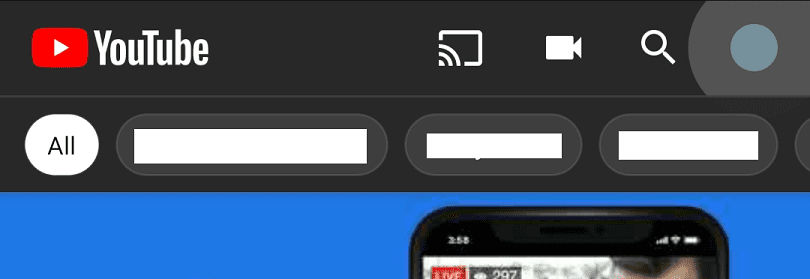
Na strani računa se morate dotakniti »Nastavitve«, da konfigurirate nastavitve v aplikaciji.
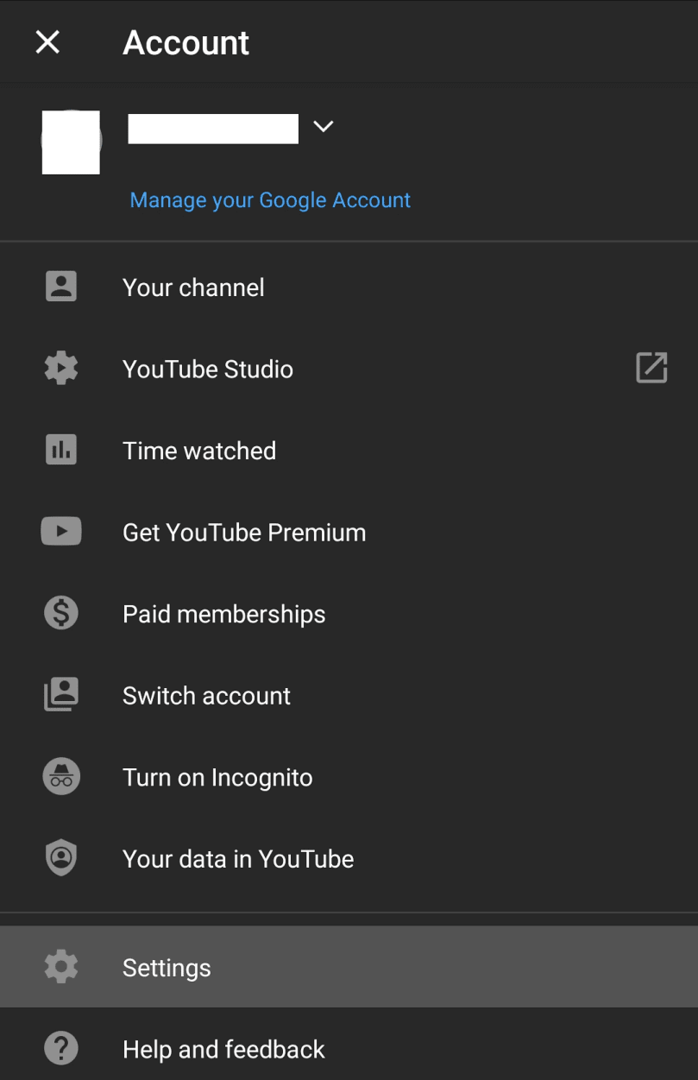
V nastavitvah YouTuba tapnite »Splošno«, najvišjo nastavitev.
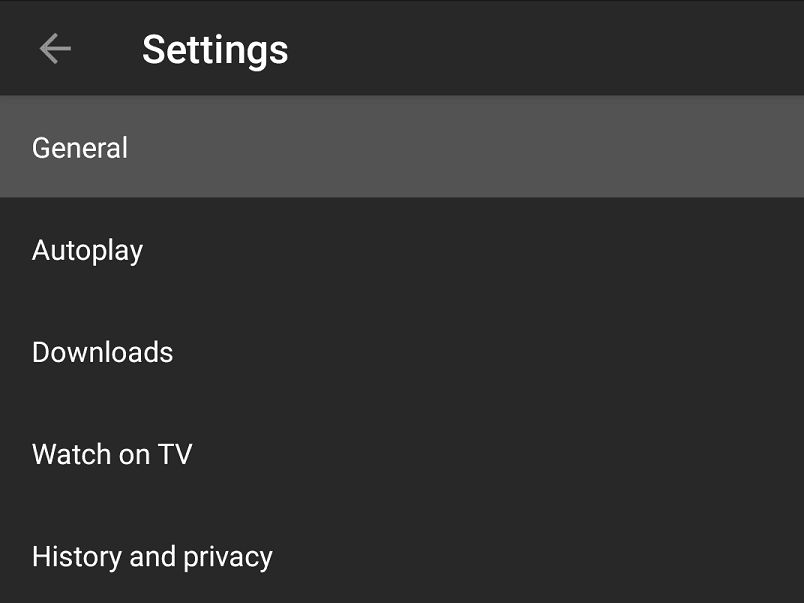
Tapnite prvo možnost na seznamu »Opomni me, da si vzamem odmor«. Prikaže se pojavno okno, v katerem lahko nastavite, kako pogosto se opomnik prikazuje v urah in minutah. Privzeti čas je ena ura in petnajst minut. Ko nastavite pravilnost opomnikov, tapnite »V redu«, da shranite in omogočite funkcijo.
Nasvet: oznaka pod nastavitvijo »Opomni me, da si vzamem odmor« se lahko včasih prikaže napačno. Poročanje, da je nastavitev »Izklopljena«, ko je drsnik nastavljen na vklopljen položaj. Če nastavitev nekajkrat vklopite in izklopite ali znova zaženete aplikacijo, bi morali odpraviti težavo.
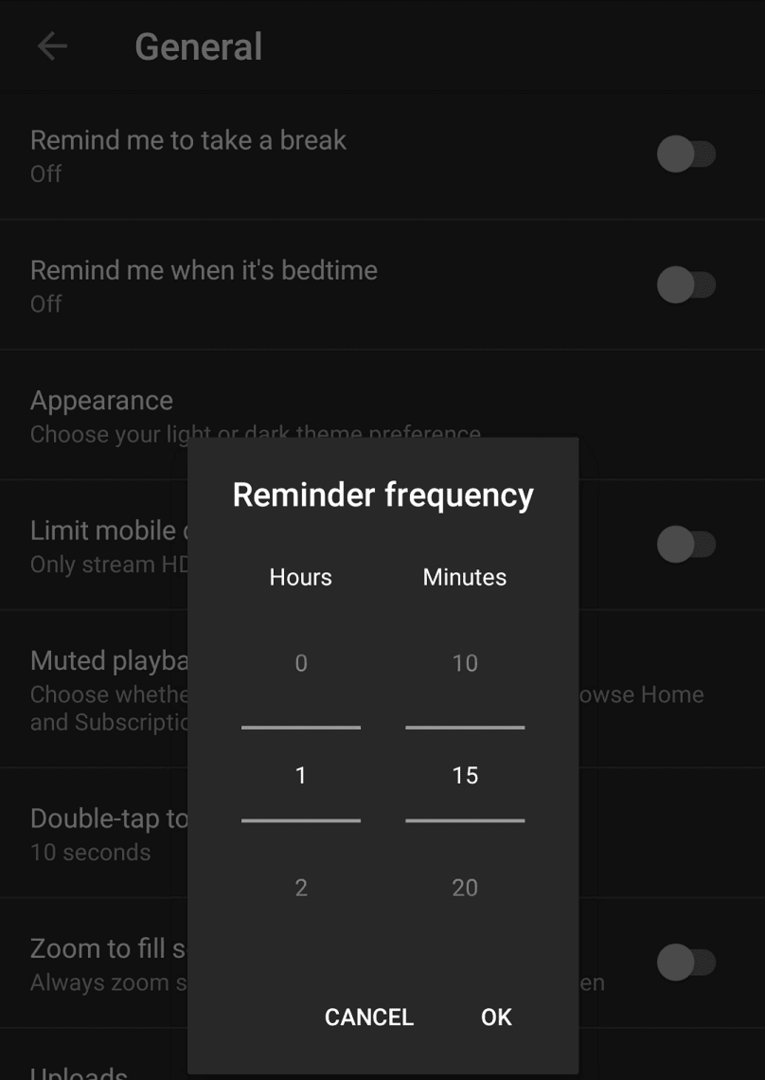
Opomnik, da si vzamete odmor, začasno zaustavi vsak gledani videoposnetek in prekrije dno zaslona z dejanskim opomnikom. Če želite nadaljevati, lahko tapnete »Nastavitve« in spremenite ali onemogočite opomnik ali pa tapnete »Opusti«, ki bo nadaljeval videoposnetek in znova zagnal časovnik opomnika. Poleg tega se s pritiskom na gumb za predvajanje predvaja tudi videoposnetek in ponastavi časovnik opomnika.
Namig: časovnik opomnika se prenaša na več videoposnetkov. Telefon bo tudi zasukal v pokončni način, če se video predvaja v ležečem načinu. Časovnik opomnika ne napreduje, ko je videoposnetek začasno ustavljen.